Долго загружаются текстуры в Kingdom Come: Deliverance — что делать?
Долго загружаются текстуры в Kingdom Come: Deliverance — что делать?
Kingdom Come Deliverance Исправление мыльных и медленной загрузки – подгружающихся текстур

Если вы столкнулись с проблемой медленно загружаемых – подгружающихся текстур в игре Kingdom Come: Deliverance, а также мыльной картинки, тогда данный Патч-Фикс вам подойдет для решение этой проблемы.
В архиве есть два файла. Один для HDD, другой для SSD. Кидаем в папку с игрой, меняем количество видеопамяти в файле user.cfg (Описание параметров ниже) и наслаждаемся нормальными текстурами.
Запуск игры:
Для пираток: добавить в свойствах ярлыка +exec user.cfg
например: D:GamesKingdom Come DeliveranceBinWin64KingdomCome.exe” +exec user.cfg
Правой кнопкой щелкаешь по ярлыку, выбираешь “свойства”.
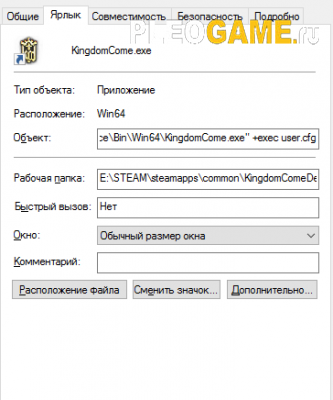
Для стима: добавить в свойство запуска +exec user.cfg
Описание параметров:
— Set based on your Vram, example provided for 4GB (Количество видеопамяти. Ставить значение, соответствующие вашей видюхи)
r_TexturesStreamPoolSize = 4096
sys_budget_videomem = 4096
r_TexturesStreaming = 1
— Set based on your HDD speed (Скорость жесткого диска в мегабайтах. В принципе можно ставить и большее число, на
— производительность это никак не повлияет)
r_TexturesStreamingMaxRequestedMB = 180
r_texturesstreamingDeferred = 1
r_TexturesStreamingResidencyEnabled = 1
r_TexturesStreamingMipBias = -3
r_TexturesStreamingResidencyThrottle = 0.8
— Set the time limit you want inactive textures to stay in memory, value in seconds (Определяет время, в течении которого неиспользуемые
— текстурыбудут оставаться в видеопамяти. Лучше ставить низкие значения)
r_TexturesStreamingResidencyTime = 5
— Set the amount of system RAM available to the game, example 7GB (Количество оперативки под игру. Ставить чуть меньше, чем у вас
— впихнуто в пека )
sys_budget_sysmem = 12000
e_AutoPrecacheTexturesAndShaders = 1
e_PreloadMaterials = 1
e_PrecacheLevel = 1
e_StreamPredictionAhead = 1
sys_PakStreamCache = 1
sys_preload = 1
sys_streaming_in_blocks = 1
sys_streaming_requests_grouping_time_period = 1
Как избавиться от фризов, зависаний и долгих загрузок в Kingdom Come: Deliverance
Многие игроки жалуются на то, что Kingdom Come: Deliverance у них фризит, зависает и подтормаживает, не говоря уже о долгих загрузках перед диалогами и длительных подгрузках текстур. К счастью, существует один способ, позволяющий частично, а в некоторых случаях даже полностью, решить данные проблемы.
Заранее отметим, что избавиться от микро фризов и зависаний можно также с помощью специальной утилиты, которая ограничивает нагрузку игры на ядра процессора. В результате они никогда не нагружаются на все 100%, что убирает все фризы. Узнать о ней подробнее можно в нашей статье о лучших модах для Kingdom Come: Deliverance.
Описание метода
Данный способ заставит игру дольше удерживать текстуры в памяти и повысит дальность ЛОДов, а потому у вашей компьютерной системы окажется гораздо больше времени на загрузку текстур. К тому же это позволит решить проблему длительных загрузок перед общением с персонажами.

Проверка прогрузки всех текстур будет осуществляться во время запуска уровня, а потому на это может начать уходить больше времени, чем раньше. Данные настройки могут немного уменьшить производительность на слабых конфигурациях с 6 гигабайтами оперативной памяти. Зато у вас должны будут исчезнуть фризы и зависания, если игра находится на обычном HDD, а не SSD.
Первый этап
Steam
Если вы купили игру в «Стиме», то вам нужно сделать следующее:
- Войдите в Steam и перейдите в игровую библиотеку.
- Найдите игру и кликните по ней ПКМ. Выберите параметр «Свойства».
- Нажмите на вкладку «Локальные файлы» и кликните по кнопке «Посмотреть локальные файлы».
- Создайте текстовый документ (нажмите ПКМ и выберите соответствующую опцию) в папке с игрой и назовите его user.cfg. Далее впишите в него строчки, представленные ниже.
В случае если игра установлена на SSD:
- sys_budget_sysmem = 7000
- sys_budget_videomem = 4096
- r_TexturesStreamPoolSize = 4096
- r_TexturesStreamingMaxRequestedMB = 560
- r_TexturesStreamingResidencyTime = 120
- r_texturesstreamingDeferred = 1
- r_TexturesStreamingResidencyEnabled = 1
- r_TexturesStreamingMipBias = -3
- r_TexturesStreamingResidencyThrottle = 0.8
- e_PreloadMaterials = 1
- sys_PakStreamCache = 1
- sys_preload = 1
В случае если игра установлена на обычном HDD (жесткий диск):
- sys_budget_sysmem = 7000
- sys_budget_videomem = 4096
- r_TexturesStreamPoolSize = 4096
- r_TexturesStreamingMaxRequestedMB = 180
- r_TexturesStreamingResidencyTime = 120
- r_texturesstreamingDeferred = 1
- r_TexturesStreamingResidencyEnabled = 1
- r_TexturesStreamingMipBias = -3
- r_TexturesStreamingResidencyThrottle = 0.8
- e_PreloadMaterials = 1
- sys_PakStreamCache = 1
- sys_preload = 1
- sys_streaming_in_blocks = 1
- sys_streaming_requests_grouping_time_period = 1
Если вы ранее уже создавали файл user.cfg для иных задач, к примеру, повышения fps, то не нужно делать его копию – просто введите в него вышеуказанные строки.
Затем снова вернитесь в библиотеку «Стима», кликните ПКМ по игрушке и выберите опцию «Установить параметры запуска». Затем впишите в графу следующую команду:
GoG и другие версии
Если вы купили KDC в сервисе GoG или вовсе ее не приобретали, то загляните в папочку, где расположена игрушка и создайте документ user.txt с теми же строчками, что мы указали выше. Затем отыщите ярлык KingdomCome.exe на рабочем столе (при его отсутствии создайте с экзешника, находящегося в директории GamesKingdom Come DeliveranceBinWin64).
Потом кликните по ярлычку ПКМ и выберите опцию «Свойства». Найдите графу рядом со словом «Объект» и после кавычек впишите в нее команду +exec user.cfg. В общем, должно будет получиться так:
- “D:GamesKingdom Come DeliveranceBinWin64KingdomCome.exe” +exec user.cfg
Второй этап
Часть опций следует подстроить под свою конфигурацию. Для этого откройте ранее созданный файл user.cfg с помощью «Блокнота» и поменяйте в нем несколько цифр.
При необходимости укажите иные показатели видеопамяти, чтобы они соответствовали установленной у вас видеокарте (по умолчанию написаны параметры для графического ускорителя с 4 гигабайтами):
- r_TexturesStreamPoolSize = 4096
- sys_budget_videomem = 4096
Не забывайте, что 1 гигабайт – это 1024 мегабайта, 2 гигабайта – 2048 мегабайт и так далее.
Укажите скорость своего HDD (по умолчанию указано 180 Mb/s):
Укажите объем ОЗУ, которая будет доступна для игры. К примеру, если у вас установлено 8 гигабайт, то можно поставить лимит в 7 гигабайт:
Примечание: Если вы заметили сильное падение производительности, то можете уменьшить диапазон прогружаемых текстур r_TexturesStreamingMipBias до -1 или -2.
Полезные советы
Не стоит изменять параметры дальности загрузки окружения, растительности и текстур прямо во время игры, так как в этом случае наверняка произойдет вылет на рабочий стол. Не следует также возвращаться в KDC из основного меню после изменения данных настроек – это тоже может спровоцировать вылет.
Для смены параметров ЛОДов без риска вылета нужно выполнить следующие действия:
- Загрузить игру.
- Настроить опции по своему желанию.
- Вернуться обратно в основное меню и принять изменения.
- Выйти из игры, а затем снова войти в нее.
Долго загружаются текстуры в Kingdom Come: Deliverance — что делать?


Kingdom Come: Deliverance




![]()






Этот небольшой твик заставляет дольше держать текстуры в памяти и увеличивает дальность лодов, отчего у вашего компьютера будет больше времени на прогрузку текстур. Также это частично решит проблему долгих загрузок перед диалогами, так как текстуры уже будут в памяти.
Игра будет проверять, что все текстуры прогрузились при загрузке уровня, поэтому эта загрузка может продлиться дольше. Настройки также могут слегка понизить производительность на слабых компьютерах, так как понадобится больше памяти. Зато снизятся подтормаживания и фризы, если игра расположена на медленном HDD.
Для Steam версии:
1. Зайдите в папку с игрой (правая кнопка по игре в библиотеке -> “Свойства” -> Вкладка “Локальные файлы” -> “Посмотреть локальные файлы. “)
2. Создайте файл user.cfg (Правая кнопка мыши -> “Создать” -> “Текстовый документ” и переименуйте .txt в .cfg, если расширения файлов не отображаются, найдитете сверху окна папки вкладку “Вид” и поставьте галку напротив “Расширения имен файлов” (для Windows 10)) и впишите в него следующие данные:
Если вы уже создавали user.cfg для каких-то других целей, то просто добавьте в него эти строки.
3. Правая кнопка мыши по игре в библиотеке Steam -> “Установить параметры запуска. “
Вписываете туда это:
Для GoG версии (и понятно каких еще):
Зайдите в папку с игрой, создайте user.cfg по инструкции выше. Создайте ярлык KingdomCome.exe на рабочем столе, если у вас его нет (. Kingdom Come DeliveranceBinWin64KingdomCome.exe), зайдите в свойства и поле “Объект” после кавычек через пробел пропишите:
Некоторые параметры нужно подогнать под вашу систему, откройте user.cfg любым текстовым редактором и измените следующее:
Измените значение видеопамяти под вашу видеокарту, по умолчанию прописаны под 4 Gb.
Помните, 1 Gb = 1024 Mb.
Измените скорость вашего жесткого диска, по умолчанию прописано 180 Mb/s.
Не меняйте ползунки LOD’ов текстур, раститительности и объектов во время игры, это может привести к вылету. Также не грузите игру из главного меню после смены настройки LOD’ов, это тоже может привести к вылету.
Чтобы сменить настройки LOD’ов без риска вылета, проделайте следующее:
Запустите игру.
Настройте ползунки по своему усмотрению.
Вернитесь обратно в главное меню с применением изменений.
Перезагрузите игру.
Также, если вы уже экспериментировали с user.cfg, убедитесь, что параметр r_silhouettePOM = 1 НЕ прописан. Если это так, откройте консоль в игре и пропишите r_silhouettePOM = 0, после этого удалите r_silhouettePOM = 1 из user.txt. Иначе многие объекты не будут отображаться.
Если вам помогло, поддержите, пожалуйста, мой канал на youtube и кураторскую страницу с обзорами. Сугубо добровольно, в любом случае, спасибо за внимание.
Руководство по оптимизации Kingdom Come: Deliverance
Читайте в этой статье
Вступление
Перед тру стори стоит отметить, что руководство создано с целью помочь людям у которых меньше 16 gb оперативки (озушки), то есть до 8 gb.
Так же для тех геймеров у которых видеокарта мягко говоря слабовата (собственно как и у меня не 1060).
Стоит упомянуть, что святая прога начинается с третьего оглавления, первые два просто полезны для чистки компьютера и подгона игры, но вместо очистителя я бы посоветовал Glary Utilities Pro.
Geforce experience
Первым делом я решил воспользоваться помощью geforce experience и оптимизировать игру. Но вот же залупа она высветила почти всё на ультрах, и спрашивается, а какого лешего тогда при самом игровом процессе всё так плохо. В общем не суть вот ссылочка на неё:
Распределение памяти
Похоже, что эта игра действительно борется с распределением оперативной памяти. Если у вас 16 ГБ, используйте команду «-heapsize 2097152» в параметры запуска. Если у вас 8 ГБ использовать «-heapsize 1048576». Это позволит выделить оперативную память, которая будет использоваться в качестве кэша для игры. Кроме того, не устанавливайте кэш, который больше, чем около 1/8 вашей общей оперативной памяти, он, скорее всего, снизит FPS, а не увеличит его.
Нужно кликнуть правой кнопкой мыши по названию игры в Steam, зайти в свойства, а далее – в параметры запуска игры. В появившейся командной строке стоит ввести:
- 4 ГБ RAM -heapsize 524288;
- 6 ГБ RAM -heapsize 786432;
- 8 ГБ RAM -heapsize 1048576;
- 12 ГБ RAM -heapsize 1572864;
- 16 ГБ RAM -heapsize 2097152;
- 24 ГБ RAM -heapsize 3145728;
- 32 ГБ RAM -heapsize 4194304.
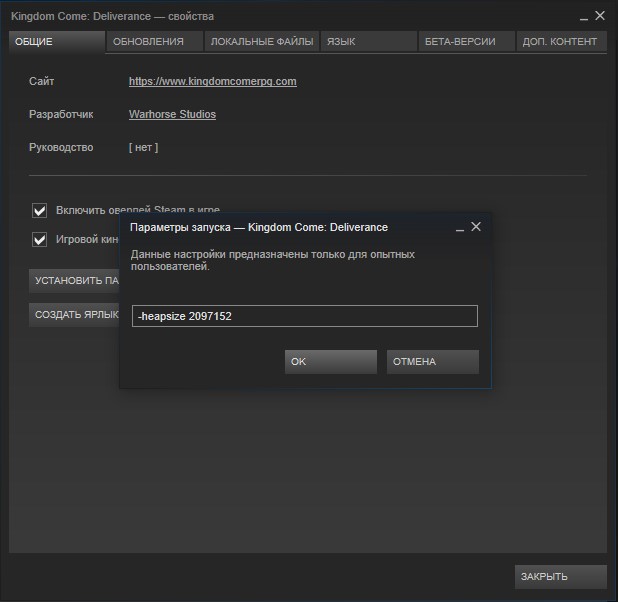
CCleaner
Вторым делом на недофорумах я вычитал, что некая старая программа может помочь, и я не задумывая её скачал. Хотя мой последний опыт был с ней очень печален, когда то я её скачал на незнакомом мне сайте и получил гачимучи в подарок.
Вот ссылка на официальный сайт: https://www.ccleaner.com/ru-ru
Качаем и поправляем реестр на автомате.
P.S. На свой страх и риск, если неправильно юзать программу можно ушатать реестр.
Freezes and stuttering FIX
И мой третий решающий шаг был, вернее даже отчаянный прыжок в пропасть, я скачал вот эту программу freezesandstutteringFIX в простонародье BES.exe Короче эта программа оказалась намного полезнее чем всё что я перепробовал, и на многих форумах она тоже встречалась, но я не вдумывался.
- Можно скачать на оф сайте нексуса. Ссылка нексус: sokrovishha-v-kingdom-come-deliverance-vse-mesta-v-igre
- Если ты такой же сапог, как и я то ты вечно ищешь халявы без регистрации.
Ссылка на сторонний сайт: https://kingdommod.ru/fiks-zamerzanij-freezes-and-stuttering-fix-1-7-6/
В принципе на 2 сайте там всё написано как и что устанавливать, но я скопирую очевидную инфу которая нужна…
- Скачайте архив с программой и распакуйте в любое место на жёстком диске (качал я по второй ссылочки – программа BES — ShareMode, и выложил папку просто на рабочий стол).
- Запустите BES.exe.
- Запустите свою игру и пусть загрузится главное меню.
в окне BES (переключение на окно с помощью сочетания клавиш Alt + Tab) нажмите кнопку кнопку Target и выберете KingdomCome.exe - Нажмите кнопку Limitthis и установите значение на нижнем слайдере -2% (это значит, что игра будет использовать не более 98% от процессора)
К слову возникнет вопрос «а где вводить этот -2% ?» Там снизу некий ползунок есть просто опускаем его до -2%. - Сверните программу (не закрывая её).
- Наслаждайтесь игрой.
Другие способы
Снося под разнос местные статьи собирая маты наткнулся на пару способов, кому-то помогло:
Отключение кэширование для карт geforce:
Пуск => Панель управление nvidia => управление параметрами 3D
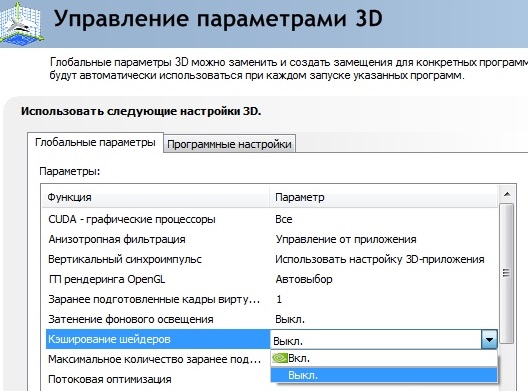
Многие советуют пошаманить с блокнотом:
Для этого заходим в библиотеку стима, клацаем по игре => выбираем свойства => локальные файлы => и прямо в корне игре снова правый клик создать текстовый документ и начинаем билдить (без скобок):
- Texture streaming tweaks FOR HDD;
- Set based on your Vram, example provided for 2GB (тут пишите сколько у вас памяти в видео карте лучше ставить значение меньше чем у вас есть);
- r_TexturesStreamPoolSize = 2096;
- sys_budget_videomem = 2096;
- r_TexturesStreaming = 1;
- Set based on your HDD speed (тут пишите скорость вашего жёсткого диска необязательно);
- (Если у вас не HDD а SSD то заменяете верхнюю строку на — Set based on your SSD speed);
- r_TexturesStreamingMaxRequestedMB = 180;
- r_texturesstreamingDeferred = 1;
- r_TexturesStreamingResidencyEnabled = 1;
- r_TexturesStreamingMipBias = -3;
- r_TexturesStreamingResidencyThrottle = 0.8;
- r_VSync = 0;
- Set the time inactive textures can stay in memory, val. in seconds;
- r_TexturesStreamingResidencyTime = 5;
- Set the amount of system RAM available to the game, example 2GB (тут пишите сколько у вас оперативной памяти лучше ставить меньше чем у вас есть);
- sys_budget_sysmem = 12000;
- e_AutoPrecacheTexturesAndShaders = 1;
- e_PreloadMaterials = 1;
- e_PrecacheLevel = 1;
- e_StreamPredictionAhead = 1;
- sys_PakStreamCache = 1;
- sys_preload = 1;
- sys_streaming_in_blocks = 1;
- sys_streaming_requests_grouping_time_period = 1;
- sys_MaxFPS = 60 (тут пропишите частоту вашего монитора, 60,120,144).
Рекомендации от разработчиков
Установите последние драйверы графической карты: http://www.geforce.com/drivers
Также убедитесь, что вы используете новейшие Nvidia PhysX и DirectX. Directx Webinstall: http://www.microsoft.com/download/en/confirmation.aspx?id=35
Убедитесь, что настройках в панели управления Nvidia опция установлена на «Application Controlled» (Управление из приложения).
Попробуйте запустить игру от имени администратора:
- Откройте библиотеку Steam.
- Выберите игру из списка.
- Щелкните правой кнопкой мыши по игре и выберите «Свойства».
- Выберите «Локальные файлы».
- Выберите Обзор локальных файлов…
- В папке с игрой выберите .exe файл игры (Bin => win64 = exe).
- Выберите файл правой кнопкой мыши.
- В раскрывающемся меню выберите «Свойства».
- В окне «Свойства» выберите вкладку «Совместимость».
- При совместимости в разделе «Параметры» установите флажок «Выполнять эту программу от имени администратора».
- Нажмите «Применить».
- Запустите игру.
- Попробуйте понизить разрешение экрана перед запуском игры.
Также убедитесь, что ваша операционная система Windows и стороннее программное обеспечение обновлено до актуальных версий.
Загрузите Visual C ++ 2017 Redistributable:
Для Windows 64-bit
Visual C++ Redistributable for Visual Studio 2017 (64-bit)
Для Windows 32-bit
Visual C++ Redistributable for Visual Studio 2017 (32-bit)
Избавляемся от долгой прогрузки текстур
Описание
Этот небольшой твик заставляет дольше держать текстуры в памяти и увеличивает дальность лодов, отчего у вашего компьютера будет больше времени на прогрузку текстур. Также это частично решит проблему долгих загрузок перед диалогами, так как текстуры уже будут в памяти.
Игра будет проверять, что все текстуры прогрузились при загрузке уровня, поэтому эта загрузка может продлиться дольше. Настройки также могут слегка понизить производительность на слабых компьютерах, так как понадобится больше памяти. Зато снизятся подтормаживания и фризы, если игра расположена на медленном HDD.
Шаг 1
Для Steam версии:
Зайдите в папку с игрой (правая кнопка по игре в библиотеке -> «Свойства» -> Вкладка «Локальные файлы» -> «Посмотреть локальные файлы…»)
Создайте файл user.cfg (Правая кнопка мыши -> «Создать» -> «Текстовый документ» и переименуйте .txt в .cfg, если расширения файлов не отображаются, найдете сверху окна папки вкладку «Вид» и поставьте галку напротив «Расширения имен файлов» (для Windows 10)) и впишите в него следующие данные.
Если игра на SSD:
- sys_budget_sysmem = 7000.
- sys_budget_videomem = 4096.
- r_TexturesStreamPoolSize = 4096.
- r_TexturesStreamingMaxRequestedMB = 560.
- r_TexturesStreamingResidencyTime = 120.
- r_texturesstreamingDeferred = 1.
- r_TexturesStreamingResidencyEnabled = 1.
- r_TexturesStreamingMipBias = -3.
- r_TexturesStreamingResidencyThrottle = 0.8.
- e_PreloadMaterials = 1.
- sys_PakStreamCache = 1.
- sys_preload = 1.
Если игра на обычном жестком диске (HDD):
- sys_budget_sysmem = 7000.
- sys_budget_videomem = 4096.
- r_TexturesStreamPoolSize = 4096.
- r_TexturesStreamingMaxRequestedMB = 180.
- r_TexturesStreamingResidencyTime = 120.
- r_texturesstreamingDeferred = 1.
- r_TexturesStreamingResidencyEnabled = 1.
- r_TexturesStreamingMipBias = -3.
- r_TexturesStreamingResidencyThrottle = 0.8.
- e_PreloadMaterials = 1.
- sys_PakStreamCache = 1.
- sys_preload = 1.
- sys_streaming_in_blocks = 1.
- sys_streaming_requests_grouping_time_period = 1.
Если вы уже создавали user.cfg для каких-то других целей, то просто добавьте в него эти строки.
Правая кнопка мыши по игре в библиотеке Steam -> «Установить параметры запуска…»
Вписываете туда это:
Для GoG версии (и понятно каких еще):
Зайдите в папку с игрой, создайте user.cfg по инструкции выше. Создайте ярлык KingdomCome.exe на рабочем столе, если у вас его нет (…Kingdom Come DeliveranceBinWin64KingdomCome.exe), зайдите в свойства и поле «Объект» после кавычек через пробел пропишите:
Выглядеть это должно для примера так:
«D:GamesKingdom Come DeliveranceBinWin64KingdomCome.exe» +exec user.cfg
Шаг 2
Некоторые параметры нужно подогнать под вашу систему, откройте user.cfg любым текстовым редактором и измените следующее:
Измените значение видеопамяти под вашу видеокарту, по умолчанию прописаны под 4 Gb.
r_TexturesStreamPoolSize = 4096
sys_budget_videomem = 4096
Помните, 1 Gb = 1024 Mb.
Измените скорость вашего жесткого диска, по умолчанию прописано 180 Mb/s.
r_TexturesStreamingMaxRequestedMB = 180
Установите ограничение по времени, в течении которого неактивные текстуры остаются в памяти, значение в секундах. Можно оставить как есть.
r_TexturesStreamingResidencyTime = 120
Установите объем оперативной памяти, доступной для игры, например 7Gb.
sys_budget_sysmem = 7000
Опционально: Если производительность сильно снизится, можете попробовать понизить диапазон погружаемых текстур r_TexturesStreamingMipBias до -2 или -1
Важное заключение
Не меняйте ползунки LOD’ов текстур, растительности и объектов во время игры, это может привести к вылету. Также не грузите игру из главного меню после смены настройки LOD’ов, это тоже может привести к вылету.
Чтобы сменить настройки LOD’ов без риска вылета, проделайте следующее:
- Запустите игру.
- Настройте ползунки по своему усмотрению.
- Вернитесь обратно в главное меню с применением изменений.
- Перезагрузите игру.
Также, если вы уже экспериментировали с user.cfg, убедитесь, что параметр r_silhouettePOM = 1 НЕ прописан. Если это так, откройте консоль в игре и пропишите r_silhouettePOM = 0, после этого удалите r_silhouettePOM = 1 из user.txt. Иначе многие объекты не будут отображаться.
Если вам помогло, поддержите, пожалуйста, мой канал на youtube и кураторскую страницу с обзорами. Сугубо добровольно, в любом случае, спасибо за внимание.
Технические проблемы Kingdom Come: Deliverance и решения
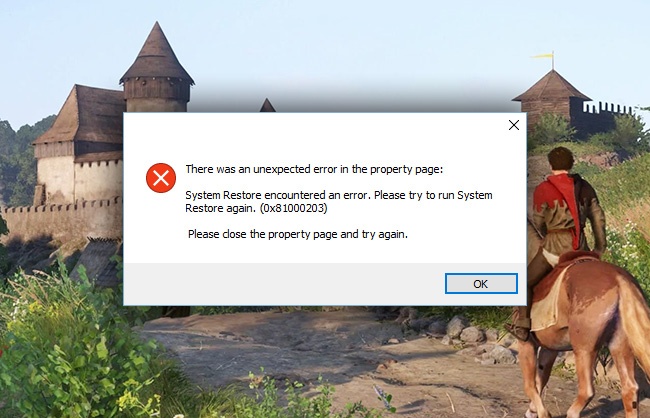
13 февраля 2018 г. вышла историческая ролевая игра Kingdom Come: Deliverance от компании-разработчика Warhorse Studios. Игра работает на движке CryEngine. Сразу после релиза Kingdom Come: Deliverance получила «патч первого дня» (версии патчей одинаковы между платформами, но имеют различный номер: 1.0.3 для PS4, 1.0.0.118 для Xbox, 1.0.1 и 1.0.2 для PC), однако это не спасло игру от обилия багов и ошибок. Стоит отметить, что на момент написания этой статьи разработчики анонсировали патч, который должен выйти примерно через 2 недели после релиза.
Распространенные вопросы:
- Как оптимизировать Kingdom Come: Deliverance
- Низкий FPS в кат-сценах
- Низкий FPS
- Как сохраняться в игре
- Нет звука, нет голоса, пропадает звук
- Лагает/Зависает
- Тормозит, фризы, виснет
- Ошибка при запуске
- Как улучшить производительность
- Черный экран
- При запуске ничего не происходит
- Вылетает при загрузке
- Висит в диспетчере
Если у вас возникли технические проблемы с игрой, то первым делом проверьте свой ПК на соответствие системным требованиям.
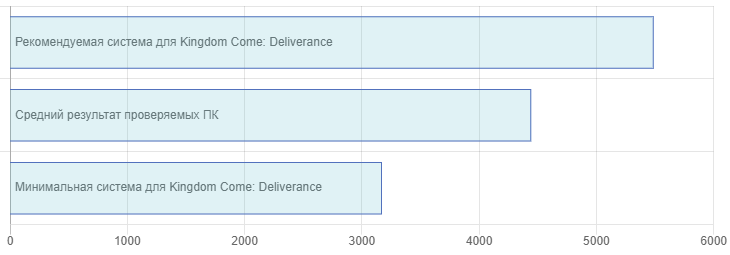
Ниже мы собрали распространенные ошибки и способы их устранения. Если ничего не помогает, то лучше всего обратиться в тех. поддержку разработчика support@kingdomcomerpg.com или описать свою проблему на официальном форуме.
Низкий FPS в кат-сценах
Баг связан с gsync/vsync. Используйте это решение только, если ваш монитор поддерживает одну из этих технологий.
– в настройках игры убедитесь, что вы выбрали опцию полноэкранного отображения (не оконный или оконный без рамок). Теперь выйдите из игры.
– перейдите в папку игры (по умолчанию это C:Program Files (x86)SteamsteamappscommonKingdomComeDeliverance)
– создайте в папке с игрой новый файл с именем user.cfg
– откройте файл в блокноте и пропишите строчки:
– сохраните файл и запустите игру
144 означает частоту вашего монитора: 60, 120, 144, 244 и так далее.
Как самому сохраняться в игре
Игра автоматически сохраняется по достижении важных моментов. Сохраниться вручную можно только выпив «спасительный шнапс». Если вам не нравится система сохранений от разработчиков, то можно установить этот мод
Где сохранения?
C: -> Пользователи -> [ИМЯ_ПОЛЬЗОВАТЕЛЯ] -> Сохраненные игры -> kingdomcome -> saves
Kingdom Come: Deliverance тормозит. Как оптимизировать?
Проверьте системные требования, в особенности оперативную память. Обратите внимание, что минимально необходимый объем 8 GB ОЗУ!
Установите последние драйверы для видеокарты (для видеокарт AMD была выпущена специальная версия драйвера Adrenalin Edition 18.2.2, который оптимизирует работу Kingdom Come: Deliverance) и патчи от разработчиков (как упоминалось выше разработчики готовят большой патч, который выйдет через две недели после релиза)
Некоторые игроки сообщают, что меньше лагов и фризов становится после переноса игры с диска HDD на диск SSD. Если у вас нет SSD, то вам следует попробовать выполнить дефрагментацию диска HDD. Также на вашем диске должно быть достаточно свободного места для файла подкачки. Подробнее про отпимизацию диска.
Игра не загружается в Steam
Решение: Перезапустить клиент Steam
Игра не запускается (сообщение об ошибке MSVCP140.dll)
Вам необходимо обновить/установить пакет Visual C++
Это можно сделать по ссылке
Kingdom Come: Deliverance Fatal Error
Игра вылетает с сообщением об ошибке или крашится сразу после запуска. Игроки сообщают о конфликте Kingdom Come: Deliverance с комплексом утилит Advanced SystemCare для защиты ПК. Добавьте игру в доверенные приложения. Таким образом, подобная проблема возможна при использовании других антивирусов или файрволов. Данное действие рекомендуется только при условии лицензионной версии игры.
Failed to load the Game DLL! WHGame.dll
Путь к игре не должен содержать русских букв, только латиница!
Если WHGame.dll установлен, то удалить его вручную из папки с игрой (…Kingdom Come DeliveranceBinWin64) и выполнить проверку целостности файлов игры в Steam. Если на вашем компьютере установлен антивирус или файрвол, то отключить на время установки.
Черный экран
Во многих случаях черный экран означает, что игра не может распознать разрешение вашей видеокарты/монитора. Попробуйте запустить Kingdom Come: Deliverance в оконном режиме:
Запуск игры в Steam
- Откройте библиотеку Steam
- Правый клик по игре, и перейдите в “Свойства”
- На вкладке “Общие” нажать “Установить параметры запуска”
- Добавить -windowed
Запуск игры через .exe
- Правый клик по ярлыку игры на рабочем столе, и перейдите в “Свойства”
- В строке “Объект” после кавычек (“) добавить ” -windowed “
- “C:GamesKingdom Come DeliveranceBinWin64KingdomCome.exe” –windowed
Невозможно спать или сесть
Это известный баг, о котором сообщают игроки. Вариант решения только один – ждать патч от разработчиков.
Не запускается
Попробуйте удалить Visual C++. Затем установите Visual C++ из папки с игрой:
- Откройте библиотеку Steam
- Выберите игру из списка
- Щелкните правой кнопкой мыши по игре и выберите «Свойства»
- Выберите «Локальные файлы»
- Выберите Обзор локальных файлов .
- Откройте папку _CommonRedistvcredist
Если не запускается Kingdom Come: Deliverance и при этом не появляется никаких ошибок. Первым делом, попробуйте подождать, некоторые игры требуют довольно много времени для загрузки.
Рекомендации от разработчиков:
Установите последние драйверы графической карты: http://www.geforce.com/drivers
Также убедитесь, что вы используете новейшие Nvidia PhysX и DirectX.
Убедитесь, что настройках в панели управления Nvidia опция установлена на «Application Controlled» (Управление из приложения).
Попробуйте запустить игру от имени администратора:
- Откройте библиотеку Steam
- Выберите игру из списка
- Щелкните правой кнопкой мыши по игре и выберите «Свойства»
- Выберите «Локальные файлы»
- Выберите Обзор локальных файлов .
- В папке с игрой выберите .exe файл игры
- Выберите файл правой кнопкой мыши
- В раскрывающемся меню выберите «Свойства»
- В окне «Свойства» выберите вкладку «Совместимость»
- При совместимости в разделе «Параметры» установите флажок «Выполнять эту программу от имени администратора»
- Нажмите «Применить»
- Запустите игру
Попробуйте понизить разрешение экрана перед запуском игры.
Также убедитесь, что ваша операционная система Windows и стороннее программное обеспечение обновлено до актуальных версий.
Загрузите Visual C ++ 2017 Redistributable:
Для Windows 64-bit
Visual C++ Redistributable for Visual Studio 2017 (64-bit)
Для Windows 32-bit
Visual C++ Redistributable for Visual Studio 2017 (32-bit)
Установите обе версии.
Также установите следующее программное обеспечение .NET:
Просмотрите также стандартные рекомендации ниже:
Для пользователей Windows:
- Проверьте версию операционной системы, убедитесь в том, что стоят все необходимые обновления
- Обновите драйвер видеокарты
- Проверьте целостность кэша файлов (для Steam)
- Перезагрузите компьютер
- Переустановите игру
- Попробуйте отключить программы, которые могут конфликтовать с игрой (антивирусы, файрволы и проч)
- Удостоверьтесь, что ваша система подходит под все минимальные системные требования игры
- Удостоверьтесь, что на системном диске имеется как минимум 5 Гб свободного места
- Проверьте систему антивирусом
- Переустановка операционной системы должна рассматриваться как крайний вариант действий
Для пользователей Mac:
- Обновите версию Mac OS
- Проверьте целостность кэша файлов (для Steam)
- Попробуйте отключить программы, которые могут конфликтовать с игрой
- Удостоверьтесь, что ваша система подходит под минимальные системные требования игры
Висит в процессах
- Запустите игру в режиме совместимости с другой ОС
- Иногда проблемой является надстройка драйвера Nvidia GeForce Experience. Отключите в нем все оптимизации для игры
- На видеокартах AMD проблемы может создавать приложение Gaming Evolved (Raptr). Попробуйте его временно отключить или удалить
- Если в диспетчере задач есть Nvidia Capture Service, попробуйте завершить процесс. Завершите другие процессы, связанные с захватом видео
- Обновите драйвер видеокарты




